Come cambiare il simbolo di valuta per alcune celle in Excel

Se lavori con valute diverse in un foglio di calcolo di Excel, dovrai cambiare il simbolo di valuta su determinate celle, senza che colpisce altre cellule. Quando si formattano i numeri come "Valuta", è possibile utilizzare facilmente più simboli di valuta nello stesso foglio di calcolo di Excel.
CORRELATO: Come cambiare la valuta predefinita di Windows da Dollari a Euro
NOTA: Se si ' utilizzando lo stesso simbolo di valuta in tutti i fogli di calcolo di Excel, è possibile modificare il simbolo di valuta predefinito in Windows. Questo è per le situazioni in cui vuoi due simboli di valuta diversi nello stesso documento.
Prima di fare qualsiasi altra cosa, assicurati che i numeri in questione siano formattati come valuta. Per fare ciò, seleziona le celle che vuoi formattare.
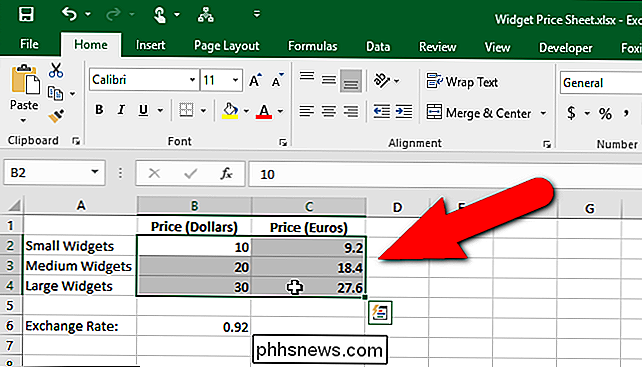
Quindi seleziona "Valuta" dall'elenco a discesa "Formato numero" nella sezione "Numero" della scheda "Home".
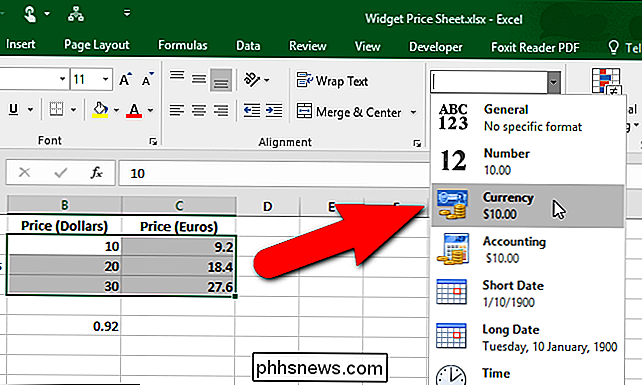
I numeri in le celle selezionate sono tutte formattate come valuta con il simbolo di valuta di default di Windows applicato.
Per cambiare alcuni dei numeri di valuta in un altro tipo di valuta, come Euro, seleziona le celle che vuoi modificare.
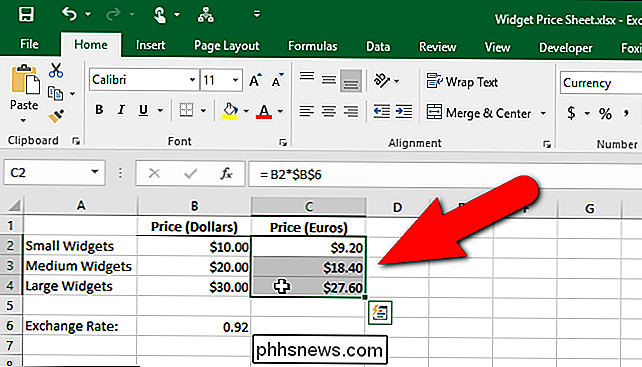
Nel " Numero "della scheda" Home ", fare clic sul pulsante" Formato numero "nell'angolo in basso a destra della sezione.
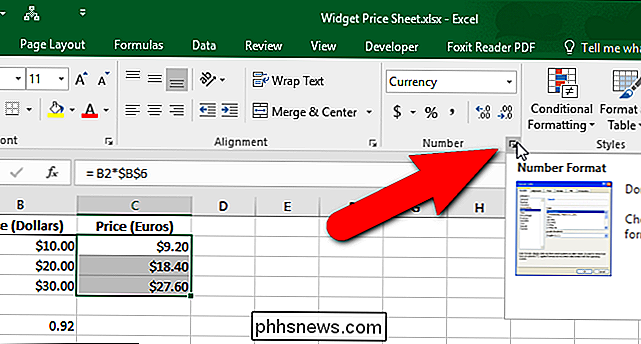
Nella scheda" Numero "," Valuta "deve essere selezionato nell'elenco" Categoria ". Fare clic sulla casella di riepilogo "Simbolo", scorrere verso il basso fino alle opzioni "Euro" e selezionarne una, a seconda che si desideri il simbolo dell'euro prima o dopo il numero. Fai clic su "OK".
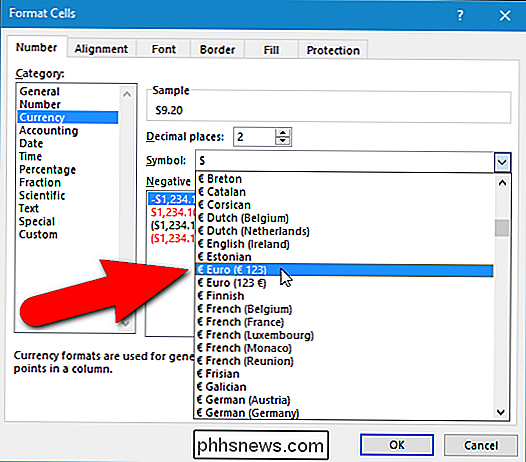
I numeri selezionati ora hanno un diverso simbolo di valuta applicato a loro.
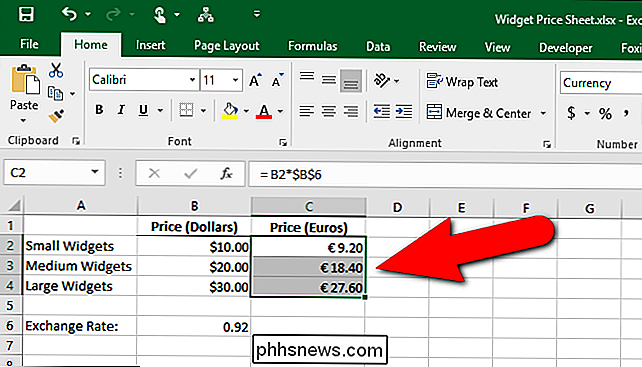
Potresti aver notato un elenco a discesa nella sezione "Numero" della scheda "Home" che ha un simbolo di valuta su di essa. Questo può sembrare un modo più semplice per cambiare il simbolo di valuta per le celle selezionate. Tuttavia, questo è il "Formato numero contabile", non il formato valuta standard.

Se selezioni "Euro" dall'elenco a discesa "Formato numero contabile" ...
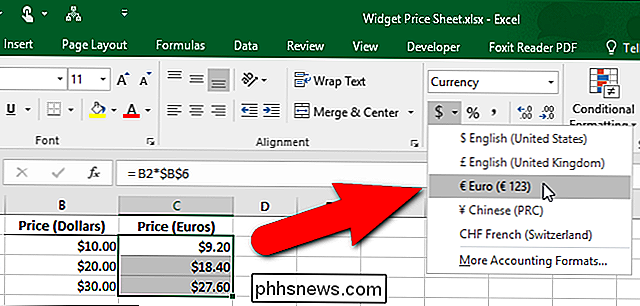
... riceverai i simboli Euro sul tuo numeri, ma verranno visualizzati nel formato contabile, che allinea i punti decimali in una colonna. Si noti che i simboli di valuta non sono proprio accanto ai numeri. Invece, sono allineati a sinistra.
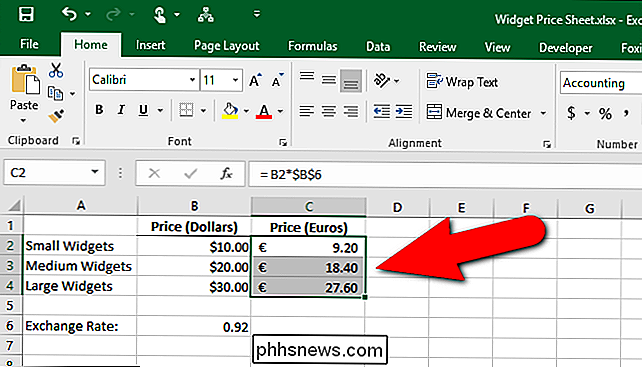
Puoi anche modificare il numero di cifre decimali e il formato dei numeri negativi nella scheda "Numero" nella finestra di dialogo "Formato celle".

Dormiamo meno che mai, e la privazione del sonno sta pagando un tributo alla nostra salute fisica e mentale generale. È tempo di mettere un po 'di controllo sulla tecnologia che usiamo - ironicamente, usando la tecnologia - per garantire una notte di sonno migliore. Questo articolo fa parte della giornata di sensibilizzazione sulla salute mentale di How-To Geek.

Come utilizzare Sonos come allarme o timer di autospegnimento
Sonos è ottimo perché puoi impostare e controllare i diffusori da qualsiasi stanza nella tua abitazione. Se ti piace svegliarti o addormentarti con la musica, sono particolarmente adatti per la tua camera da letto. CORRELATO: Come impostare un nuovo altoparlante Sonos Una volta ottenuto il Sonos giocatori configurati e configurati su tutti i tuoi dispositivi, quindi non importa dove ti trovi o cosa stai utilizzando, perché puoi controllarli con qualsiasi dispositivo.



